Arduinoを使ってATtiny85にプログラムを書き込む
Arduino Nano を ISP (In-System Programmer) にする
Arduino IDE のファイルメニューの Examples から ArduinoISP のサンプルスケッチを開く。 ボードとポートを選択し、スケッチを Arduino Nano にアップロードする。 アップロードした後、Arduino と ATtiny85 の接続を開始できる。
以下は ATtiny85 のピン配置図です。VCC と GND、6 つの PB (Port B) ピンがある。
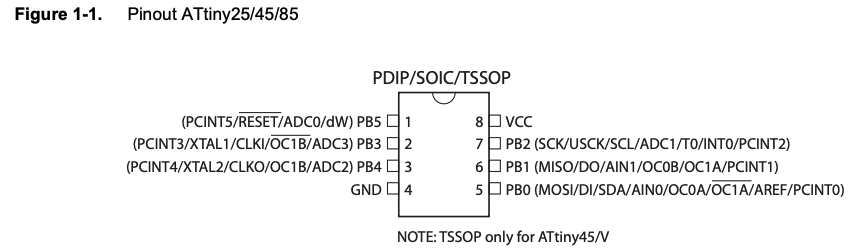
次の表のように Arduino と ATtiny85 を接続する。
| Arduino Nano | ATtiny85 |
|---|---|
| 5V | VCC |
| GND | GND |
| D10 (SS) | PB5 |
| D11 (MOSI) | PB0 |
| D12 (MISO) | PB1 |
| D13 (SCK) | PB2 |
また、ATtiny にプログラムをアップロードする際にリセットされないように、Arduino の RESET ピンと GND ピンの間に 10uF コンデンサを追加する。
ATtiny85 にブートローダを書き込む
まず、Arduino IDE で ATtiny へのサポートを有効にする必要がある。 Preferences の Additional Boards Manager URLs に次の URL を追加: https://raw.githubusercontent.com/damellis/attiny/ide-1.6.x-boards-manager/package_damellis_attiny_index.json
そしてボードマネージャに移動し、attiny を検索してインストールする。
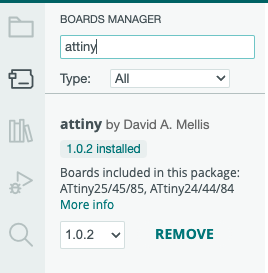
インストールしたら、ブートローダを書き込むするための準備ができた。 Tools メニューで次のように設定し、”Burn Bootloader” を選択すると、ブートローダの書き込みが始まる。
- Board: ATtiny25/45/85
- Processor: ATtiny85
- Clock: Internal 8 MHz
- Programmer: Arduino as ISP
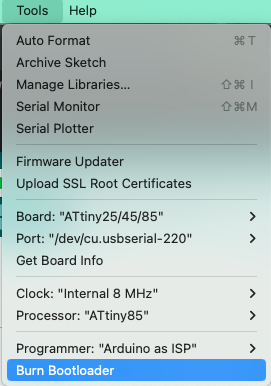
コードのアップロード
ブートローダを ATtiny85 に書き込んだ後、コードをアップロードできる。
コードをアップロードするには、通常の Upload アイコンをクリックするのではなく、
Sketch メニューから Upload using programmer を選択する。
また、コードのアップロードを容易にするために、ユニバーサル基板や 8 ピン DIP ソケットなどで以下の画像のようなものを作った。


これでブートローダの書き込みとコードのアップロードが楽になる。
